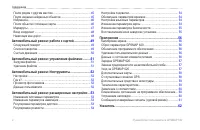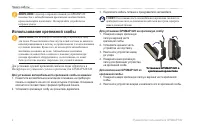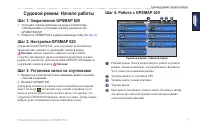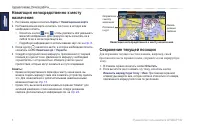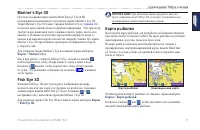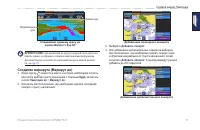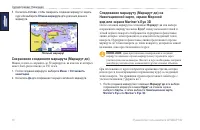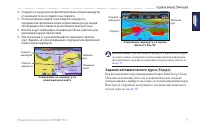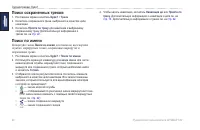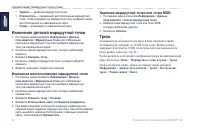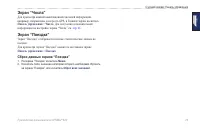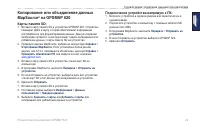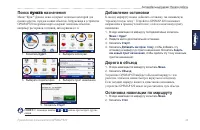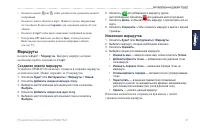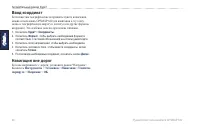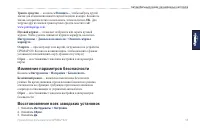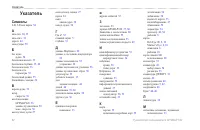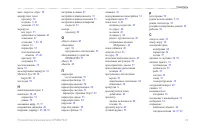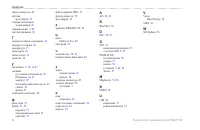Страница 3 - Введение; Регистрация продукта
Руководство пользователя GPSMAP 620 Введение Введение GPSMAP ® 620 представляет собой судовую и автомобильную навигационную систему на основе GPS. Автомобильный комплект, в состав которого входят карты дорог и кронштейн для автомобиля, продается отдельно. При помещении устройства в кронштейн, устано...
Страница 4 - Содержание
Руководство пользователя GPSMAP 620 Содержание Содержание Введение .............................................................................. i Регистрация продукта ................................................................. i Связаться с Garmin ® .............................................
Страница 5 - Судовой режим: управление данными
Руководство пользователя GPSMAP 620 Содержание Создание маршрутной точки на навигационной карте .......... 21 Изменение деталей маршрутной точки .................................. 22 Треки ......................................................................................... 22 Судовой режим: Пан...
Страница 7 - Начало работы; Основные элементы GPSMAP 620
Руководство пользователя GPSMAP 620 Начало работы Начало работы Основные элементы GPSMAP 620 ➍ ➊ ➋ ➌ ➎ ➏ ➊ Кнопка питания — включение/выключение устройства вручную. ➋ Вход пост. тока — питание устройства и подзарядка аккумулятора от внешней сети питания. ➌ Разъем MCX — подключение внешней GPS-антенн...
Страница 8 - Использование крепежной скобы; Для установки судовой крепежной скобы на лодке обратитесь к; Для установки автомобильного крепежной скобы в машине:
2 Руководство пользователя GPSMAP 620 Начало работы ВНимаНие: Адаптер с шаровой головкой для GPSMAP 620 несовместим с автомобильными крепежными скобами Garmin, кроме имеющейся в комплекте. На закрепляйте устройство на ветровом стекле. Использование крепежной скобы ВНимаНие: Не используйте автомобиль...
Страница 9 - Включение/выключение питания; Включение питания GPSMAP 620:; Извлечение и установка аккумулятора; Для извлечения аккумулятора:
Руководство пользователя GPSMAP 620 Начало работы Включение/выключение питания устройства GPSMAP 620 Включение питания GPSMAP 620: • Если крепежная скоба в лодке или автомобиле подключена к источнику питания, то, будучи установленным в скобу, устройство будет подзаряжаться. • Для включения питания у...
Страница 10 - Установка и извлечение карты памяти; GPSMAP 620 разъем карты памяти SD находится под аккумулятором.; Для установки карты памяти SD:; Для извлечения карты SD:
Руководство пользователя GPSMAP 620 Начало работы • Если устройство планируется не использовать в течение длительного периода времени (более одной недели), извлеките аккумулятор из него. ВНимаНие: GPSMAP 620 является водонепроницаемым устройством по стандарту IPX7 только в случае, когда аккумулятор ...
Страница 11 - Судовой режим: Начало работы; Шаг 1: Закрепление GPSMAP 620; Шаг 2: Настройка GPSMAP 620; Питание; Шаг 3: Установка связи со спутниками
Руководство пользователя GPSMAP 620 Судовой режим: Начало работы Судовой режим: Начало работы Шаг 1: Закрепление GPSMAP 620 1. Установите судовое крепление на судне в соответствии с Инструкциями по установке судового крепления для GPSMAP 620/60 . 2. Поместите GPSMAP 620 в судовую крепежную скобу (см...
Страница 12 - Навигация непосредственно к месту; Сохранение текущей позиции; Для сохранение текущего местоположения, например, своей
6 Руководство пользователя GPSMAP 620 Судовой режим: Начало работы Навигация непосредственно к месту назначения 1. На главном экране коснитесь Карты > Навигационная карта . 2. На Навигационной карте коснитесь той точки, в которую вам необходимо попасть. Коснитесь кнопок или , чтобы увеличить или ...
Страница 13 - Навигация непосредственно к; Маршрутные точки; Остановка навигации; Меню; Регулировка громкости; Настройка подсветки; Цветовой режим
Руководство пользователя GPSMAP 620 Судовой режим: Начало работы Навигация непосредственно к сохраненной позиции 1. На главном экране коснитесь Куда? > Маршрутные точки . 2. Коснитесь маршрутной точки, в которую необходимо попасть. 3. Коснитесь Навигация до > Перейти . 4. Следуйте пурпурной ли...
Страница 14 - Судовой режим: Работа с картами; Навигационная карта; Карты; Карты; Увеличение или уменьшение уровня; Взаимодействие с объектами на
Руководство пользователя GPSMAP 620 Судовой режим: Работа с картами Судовой режим: Работа с картами GPSMAP 620 загружается с базовым набором встроенных карт для всего земного шара.Дополнительные предварительно запрограммированные карты памяти SD для BlueChart g2 Vision ® позволяют наиболее эффективн...
Страница 15 - Просмотр; Доступ к дополнительным объектам или; Просмотр аэрофотоснимков; Можно просмотреть аэрофотоснимки гаваней и других, важных для
Руководство пользователя GPSMAP 620 Судовой режим: Работа с картами 2. Коснитесь опции: ПримечаНие: отображаемые варианты являются динамическими и зависят от выбираемой точки. Просмотр — просмотр деталей объектов карты рядом с указателем. ( Просмотр отображается только тогда, когда указатель находит...
Страница 16 - Аэрофотоснимки; Mariner’s Eye; BlueChart g2 Vision; Mariner’s Eye 3D
0 Руководство пользователя GPSMAP 620 Судовой режим: Работа с картами Значок с конусом указывает на ( ) перспективный снимок. Фотоснимок был сделан с местоположения камеры в направлении конуса. 2. Коснитесь Аэрофотоснимки . Mariner’s Eye Функция Mariner’s Eye обеспечивает просмотр “с высоты птичьего...
Страница 17 - Карта рыбалки
Руководство пользователя GPSMAP 620 Судовой режим: Работа с картами Mariner’s Eye 3D При использовании карты памяти BlueChart g2 Vision SD поддерживается возможность просмотра экрана Mariner’s Eye 3D. Экран Mariner’s Eye 3D схож с экраном Mariner’s Eye ( страница 10 ), но на нем представлена более п...
Страница 18 - Активация спутниковых изображений; Включение отображения спутниковых изображений:; Навигационная карта Setup (Настройки навиг.
2 Руководство пользователя GPSMAP 620 Судовой режим: Работа с картами Поддерживается возможность перемещения по карте рыбалки с помощью навигационной карты. Активация спутниковых изображений спутниковых изображений высокого разрешения При использованием предварительно запрограммированной карты памят...
Страница 19 - Судовой режим: Навигация; Шаг 1: Выбор пункта назначения; Выбор пункта назначения при помощи; Выбор пункта назначения при помощи меню; Шаг 2: Построение и следование курсу; маршрут до
Руководство пользователя GPSMAP 620 Судовой режим: Навигация Судовой режим: Навигация Для навигации с использованием GPSMAP 620, сначала выберите пункт назначения, затем установите курс или создайте маршрут. Следуйте по курсу или маршруту на Навигационной карте или на экране “Mariner’s Eye” или “Mar...
Страница 20 - Гид до; Куда; Навигационной карте, экране Mariner’s Eye
Руководство пользователя GPSMAP 620 Судовой режим: Навигация Гид до — используйте данные карты на карте памяти BlueChart g2 Vision SD для автоматического определения маршрута от текущего местоположения к пункту назначения ( стр. 17 ). После задания курса, следуйте по курсу с помощью экрана Навигацио...
Страница 21 - Добавить поворот
Руководство пользователя GPSMAP 620 Судовой режим: Навигация Исправленный курс Прямой курс Следование прямому курсу на экране Mariner’s Eye 3D ПримечаНие: при навигации по курсу в верхней части карты на панели данных отображается важная навигационная информация. Дополнительные сведения об изменении ...
Страница 22 - Сохранение созданного маршрута (Маршрут до); Маршрут до
6 Руководство пользователя GPSMAP 620 Судовой режим: Навигация 5. Коснитесь Готово , чтобы завершить создание маршрут и задать курс или выберите Отмена маршрута для удаления данного маршрута. Полный маршрут Сохранение созданного маршрута (Маршрут до) Можно создать и сохранить до 50 маршрутов, на каж...
Страница 23 - SD можно использовать Авто-гид для автоматического создания
Руководство пользователя GPSMAP 620 Судовой режим: Навигация 2. Следуйте по пурпурной или фиолетовой линии (отрезок маршрута) от начальной точки до первой точки поворота. 3. После достижения первой точки поворота следуйте по пурпурной или фиолетовой линии (отрезок маршрута) до каждой последующей точ...
Страница 24 - Навигация до; Следование автоматическому курсу (Гид до) на; Гид
Руководство пользователя GPSMAP 620 Судовой режим: Навигация Когда значок указателя окажется в месте, в которое необходимо попасть, или после выбора цели навигации с помощью Куда? , коснитесь кнопок Навигация до > Гид до . ВНимаНие: функция Авто-гида карты памяти BlueChart g2 Vision SD основана н...
Страница 25 - Используйте меню; Поиск морских служб; Поиск сохраненных маршрутов
Руководство пользователя GPSMAP 620 Судовой режим: Куда? Судовой режим: Куда? Используйте меню Куда? на главном экране для поиска и навигации к ближайшему пункту заправки, ремонтной мастерской, гавани, маршрутной точке и маршруту. Поиск морских служб 1. На главном экране коснитесь Куда? > Службы ...
Страница 26 - Поиск сохраненных треков; Поиск по имени; для поиска во всех морских
20 Руководство пользователя GPSMAP 620 Судовой режим: Куда? Поиск сохраненных треков 1. На главном экране коснитесь Куда? > Треки . 2. Коснитесь сохраненного трека, выбранного в качестве цели навигации. 3. Коснитесь Пройти по треку для навигации к выбранному сохраненному треку. Дополнительную инф...
Страница 27 - Судовой режим: Маршрутные; Маршрутные точки Человек за бортом; Для создания точки MOB на главном экране:; Отметка текущей позиции как маршрутной
Руководство пользователя GPSMAP 620 2 Судовой режим: Маршрутные точки и треки Судовой режим: Маршрутные точки и треки Создайте маршрутные точки в местоположениях, в которые планируете возвращаться, например, своей пристани или места хорошего клева. Можно сохранить до 1500 морских маршрутных точек с ...
Страница 28 - Изменение деталей маршрутной точки; Изменение местоположения маршрутной точки; Треки; Активный трек обозначается на карте в виде тянущейся линии.
22 Руководство пользователя GPSMAP 620 Судовой режим: Маршрутные точки и треки Удалить — удаление маршрутной точки. Переместить — перемещает местоположение маршрутной точки. Чтобы переместить маршрутную точку, выберите новое местоположение на навигационной карте. Назад — возвращает к навигационной к...
Страница 29 - Сохранение активного трека; Поддерживается возможность сохранения до 20 треков, при этом; Очистка активного трека; На главном экране выберите; Следовать по активному треку; информация; Изменение или удаление сохраненного трека
Руководство пользователя GPSMAP 620 2 Судовой режим: Маршрутные точки и треки Сохранение активного трека Поддерживается возможность сохранения до 20 треков, при этом каждый сохраненный трек может содержать до 700 точек. 1. На главном экране выберите Информация > Данные пользователя > Треки >...
Страница 30 - Судовой режим: Панель управления; Экран “Компас”; Панель управления; Следование по прямому курсу или маршруту при; Перейти; Для следования по прямому курсу на экране “Компас”:
2 Руководство пользователя GPSMAP 620 Судовой режим: Панель управления Судовой режим: Панель управления Используйте Панель управления для просмотра важных сведений, например, навигационных и курсовых данных, на одном экране, без открытия экранов карт. Экран “Компас” Из главного экрана коснитесь Пане...
Страница 31 - Экран “Числа”; Для просмотра важной навигационной числовой информации,; . Для получения дополнительной; Экран “Поездка”; Экран “Поездка” отображает полезные статистические данные по; Сброс данных экрана “Поездка”; Сброс всех значений
Руководство пользователя GPSMAP 620 2 Судовой режим: Панель управления Экран “Числа” Для просмотра важной навигационной числовой информации, например, направление и скорость GPS, в Главном экране коснитесь Панель управления > числа . Для получения дополнительной информации по настройке экрана “Чи...
Страница 32 - просмотр данных календаря; Просмотр информации станций; Просмотр информации о течениях
26 Руководство пользователя GPSMAP 620 Судовой режим: просмотр данных календаря Судовой режим: просмотр данных календаря Воспользуйтесь экраном “Информация” для просмотра данных календаря по приливам и течениям, а также астрономическим данным по движению солнца и луны.Кроме того, вы можете выбрать д...
Страница 33 - Просмотр астрономических данных; Вы можете просмотреть данные астрономического календаря для
Руководство пользователя GPSMAP 620 2 Судовой режим: просмотр данных календаря Просмотр астрономических данных Вы можете просмотреть данные астрономического календаря для текущего местоположения. Можно получить сведения о восходе и закате солнца и луны, фазах луны, и приблизительном расположении сол...
Страница 34 - Судовой режим: управление; Для просмотра данных пользователя выберите на главном экране; точки; памяти SD; Сохранить на карте; Резервное копирование данных на; Восстановление резервных копий данных на
2 Руководство пользователя GPSMAP 620 Судовой режим: управление данными пользователями Судовой режим: управление данными пользователями Для просмотра данных пользователя выберите на главном экране информация > Данные пользователя . точки — отображение списка всех сохраненных точек. маршруты — ото...
Страница 35 - Копирование или объединение данных; Подключение устройства напрямую к ПК:
Руководство пользователя GPSMAP 620 2 Судовой режим: управление данными пользователями Копирование или объединение данных MapSource ® на GPSMAP 620 Карты памяти SD: 1. Вставьте карту памяти SD в устройство GPSMAP 620. Устройство помещает файл в карту, которая обеспечивает информацию для MapSource дл...
Страница 36 - Судовой режим: Управление; Просмотр информации AIS; Сортировать по имени
0 Руководство пользователя GPSMAP 620 Судовой режим: Управление информацией от других судов Судовой режим: Управление информацией от других судов Используйте экран Информация для просмотра и управления информацией о других судах. ПримечаНие: Для просмотра информации о других судах подключитесь к вне...
Страница 37 - Использование информации DSC; о местоположении DSC выберите сигнал бедствия или отчет о; списке DSC; изменить; Удаление всей полученной информации DSC; На Главном экране коснитесь; чтобы удалить список всех
Руководство пользователя GPSMAP 620 Судовой режим: Управление информацией от других судов Использование информации DSC Для изменения или взаимодействия с сигналами бедствия и отчетами о местоположении DSC выберите сигнал бедствия или отчет о местоположении в списке DSC . изменить — добавить имя к си...
Страница 38 - расширенные настройки; Настройка параметров системы; Настройка; Бипера; Дом
2 Руководство пользователя GPSMAP 620 Судовой режим: расширенные настройки Судовой режим: расширенные настройки Используйте меню настройки, чтобы настроить основные параметры устройства.Используйте экран Меню для настройки данных, связанных с определенной картой, на различных экранах карты. Настройк...
Страница 39 - Изменение единиц измерения
Руководство пользователя GPSMAP 620 Судовой режим: расширенные настройки Сохранить на карту — эту функцию следует использовать только при получении соответствующих указаний специалистом службы поддержки Garmin. источники скорости — указывается датчик, используемый для параметров ветра. Коснитесь Вет...
Страница 40 - Время; Формат времени; Настройка параметров коммуникации; тип порта; Передача данных; Включение и отключение исходящих сообщений; Настройка параметров сигналов; Параметр сигналов навигации; Прибытие
Руководство пользователя GPSMAP 620 Судовой режим: расширенные настройки Время — изменение настроек времени . Формат времени — выбор формата времени: 12-часового, 24-часового или формата UTC для отображения времени. часовой пояс — задание часового пояса для отображения времени. Настройка параметров ...
Страница 41 - тип; Сигнал дрейфа якоря; Параметр сигналов системы; часы; Параметр сигналов сонара; Настройка параметров раздела Моя Лодка; Безопасная глубина
Руководство пользователя GPSMAP 620 Судовой режим: расширенные настройки тип — устанавливает подачу сигнала либо для только пункт или для Пункт назначения и повороты (при навигации по маршруту с поворотами). активация — задается критерий для сигналов. Настройка расстояние позволяет настроить воспрои...
Страница 42 - Смещение киля; Регулировка смещения киля; расстояние до; Настройка других судов; Диапазон; Настройка параметров навигационной; меню
6 Руководство пользователя GPSMAP 620 Судовой режим: расширенные настройки Смещение киля — смещение поверхности чтения до глубины киля, так что глубина измеряется от нижней части киля, а не от местоположения датчика. Введите положительное число для смещения киля. Введите отрицательное число, чтобы к...
Страница 43 - Настройка параметров и внешнего вида
Руководство пользователя GPSMAP 620 Судовой режим: расширенные настройки треки — включает и отключает треки. Список маршрутных точек — просмотр списка всех сохраненных маршрутных точек. Новая маршрутная точка — отметка новой маршрутной точки. активный трек — изменение параметров активного трека, очи...
Страница 44 - авто
Руководство пользователя GPSMAP 620 Судовой режим: расширенные настройки данных по категориям. При активации авто наложение цифр отображается только при условии активности этой категории. Плавание — Скорость GPS и курс GPS. Настройка панели данных — указывается местоположение панели данных на навига...
Страница 45 - отметки глубин; Настройка параметров Морского вида и; Экран треков
Руководство пользователя GPSMAP 620 Судовой режим: расширенные настройки полной карте мира показываются береговые линии мира, при этом суша отображается с помощью фотоснимка низкого разрешения. отметки глубин — включает отдельные промеры и определяет опасную глубину. Символы — обеспечивается возможн...
Страница 46 - Параметры Fish Eye 3D; Настройка карты рыбалки; Настройка параметров и внешнего вида карты; меНЮ; ориентация; Подробнее; Линия курса
0 Руководство пользователя GPSMAP 620 Судовой режим: расширенные настройки Кольца диапазона — включает или выключает отображение колец. Безопасная глубина — (только для экрана Mariner’s Eye 3D) настраивает глубину, на которой красный цвет будет означать мелководье. Ширина линии навигации — настройка...
Страница 47 - Установка параметров активного трека; Настройка экрана Числа; Готово
Руководство пользователя GPSMAP 620 Судовой режим: расширенные настройки размер навигационного средства — установка размера символов на карте. Символы навигационных средств — выбор набора международных навигационных символов (NOAA или МАМС). Установка параметров активного трека На главном экране выб...
Страница 48 - Автомобильный режим:; Настройки
2 Руководство пользователя GPSMAP 620 Автомобильный режим: Начало работы Автомобильный режим: Начало работы Шаг 1: Закрепление GPSMAP 620 1. Поместите крепление для приборной панели автомобиля для GPSMAP 620 на приборную панель. 2. Установите крепежную скобу GPSMAP 620 на кронштейн крепления для при...
Страница 49 - Поиск пункта; Добавление остановки
Руководство пользователя GPSMAP 620 Автомобильный режим: Начало работы Поиск пункта пункта назначения Меню “Куда?” Данное меню содержит несколько категорий для поиска адресов, городов и иных объектов. Загруженная в устройство GPSMAP 620 подробная карта содержит миллионы объектов, например ресторанов...
Страница 50 - Меню “Куда?” содержит несколько категорий поиска объектов.; Поиск адреса; Задание позиции “Дом”; Задайте место, в которое вы наиболее часто возвращаетесь,; Переход к позиции “Дом”; Чтобы выполнить навигацию к позиции, заданной в качестве; Домой; Изменение позиции “Дом”; Чтобы установить позицию “Дом”:
44 Руководство пользователя GPSMAP 620 Автомобильный режим: Куда? Автомобильный режим: Куда? Меню “Куда?” содержит несколько категорий поиска объектов. Чтобы научиться выполнять простой поиск, см. стр. 43 . Поиск адреса ПримечаНие: в зависимости от версии карт, установленных на вашем устройстве GPSM...
Страница 51 - Параметры страницы Старт!; Экранная клавиатура; Поиск рядом с другим местом; Последнее
Руководство пользователя GPSMAP 620 Автомобильный режим: Куда? Параметры страницы Старт! ➊ ➋ ➌ ➍ Старт! ➊ Коснитесь, чтобы увидеть карту с пошаговым маршрутом к данному объекту. ➌ Коснитесь для создания пошагового маршрута к данному объекту. ➌ Коснитесь для просмотра позиции данного объекта на карт...
Страница 52 - Стереть; Поиск объекта с помощью карты
6 Руководство пользователя GPSMAP 620 Автомобильный режим: Куда? Удаление из списка недавно найденных объектов Чтобы удалить все позиции из списка “Последнее”, коснитесь Стереть > Да . ПримечаНие: Касание кнопки Стереть приводит к удалению всех элементов из списка. Однако это не удаляет из памяти...
Страница 53 - Сохранить; Маршруты; маршруты; Создание нового маршрута
Руководство пользователя GPSMAP 620 Автомобильный режим: Куда? Коснитесь кнопок или , чтобы увеличить или уменьшить масштаб изображения. Коснитесь любого объекта на карте. Появится стрелка, направленная на этот объект. Коснитесь Сохранить для сохранения данных об этом объекте. Коснитесь Старт! чтобы...
Страница 54 - Ввод координат; Если известны географические координаты пункта назначения,; Координаты; Далее; Навигация вне дорог; Если вы сворачиваете с дороги, установите режим “Напрямик”.
48 Руководство пользователя GPSMAP 620 Автомобильный режим: Куда? Ввод координат Если известны географические координаты пункта назначения, можно использовать GPSMAP 620 для навигации в эту точку, задав ее географическую широту и долготу (или другие форматы координат). Это особенно полезно при поиск...
Страница 55 - Следующий поворот; На карте
Руководство пользователя GPSMAP 620 Автомобильный режим: работа с картой Автомобильный режим: работа с картой Маршрут отображается в виде линии пурпурного цвета. В ходе поездки устройство GPSMAP 620 направляет вас к месту назначения с помощью звуковых подсказок, стрелок на карте и указаний в верхней...
Страница 56 - Счетчик движения; Сброс счетчика движения; Скорость
0 Руководство пользователя GPSMAP 620 Автомобильный режим: работа с картой Счетчик движения На странице счетчиков движения отображается текущее значение скорости и полезные статистические данные о продвижении по маршруту. Чтобы увидеть счетчик движения, коснитесь поля Скорость на карте. Если поездка...
Страница 57 - Загрузка файлов; Шаг 1: Подключите кабель USB; Правка; Шаг 3: Извлеките и отсоедините кабель USB; корзину; Удаление файлов; Удалить
Руководство пользователя GPSMAP 620 Автомобильный режим: управление файлами Автомобильный режим: управление файлами Различные файлы, например, изображения в формате JPEG, могут храниться во внутренней памяти устройства GPSMAP 620 или на карте памяти SD. ПримечаНие: Устройство GPSMAP 620 несовместимо...
Страница 58 - Сохранить позицию; Просмотр фотоснимков; Инструменты; Стоп; Навигация по фотоснимку; Данные пользователя; инструменты
2 Руководство пользователя GPSMAP 620 Автомобильный режим: Инструменты Автомобильный режим: Инструменты В меню Инструменты хранятся опции, которые могут быть весьма полезные во время поездок. На странице Меню, коснитесь инструменты , чтобы получить доступ к меню Инструменты. Настройки Дополнительную...
Страница 59 - Изменение системных параметров; GPS; Изменение параметров навигации; Напрямик; Регулировка параметров дисплея
Руководство пользователя GPSMAP 620 Автомобильный режим: расширенные настройки Автомобильный режим: расширенные настройки 1. Коснитесь Инструменты > Настройки . 2. Коснитесь параметра, который необходимо изменить. 3. Коснитесь кнопки под названием параметра для изменения его значения. Изменение с...
Страница 60 - Обновление параметров времени; По курсу; На север; Перспектива
Руководство пользователя GPSMAP 620 Автомобильный режим: расширенные настройки Яркость — отрегулируйте уровень подсветки экрана. Уменьшение яркости фона продлевает срок службы аккумулятора. СоВет: вы можете отрегулировать уровень яркости из любого экрана, нажав и быстро отпустив клавишу Питание . Сб...
Страница 61 - Путевой журнал; Изменение параметров безопасности; Безопасный режим; Восстановление всех заводских установок
Руководство пользователя GPSMAP 620 Автомобильный режим: расширенные настройки трансп. средство — коснитесь изменить... , чтобы выбрать другой значок для обозначения вашей текущей позиции на карте. Коснитесь значка, который вы хотите использовать, затем коснитесь OK . Для загрузки других значков тра...
Страница 62 - Приложение; Калибровка экрана; Да; Данные о состоянии элемента питания
6 Руководство пользователя GPSMAP 620 Приложение Приложение Калибровка экрана Включите устройство в судовом режиме или переключитесь в этот режим. См. стр. 32 для ознакомления с указаниями по калибровке. Сброс параметров GPSMAP 620 Если GPSMAP 620 прекратит отвечать на ваши действия, выключите, а за...
Страница 63 - Замена предохранителя на автомобильной; Уход за устройством
Руководство пользователя GPSMAP 620 Приложение Зарядка GPSMAP 620 Перед первым включением GPSMAP 620 зарядка аккумулятора должна производиться в течение не менее шести часов.Поместите GPSMAP 620 в судовую или автомобильную монтажную скобу, подсоединенную к источнику питания. Для того, чтобы начать з...
Страница 64 - Факторы, от которых следует оберегать; Дополнительные карты; О спутниковых сигналах GPS
Руководство пользователя GPSMAP 620 Приложение Факторы, от которых следует оберегать GPSMAP 620 Не следует хранить устройство GPSMAP 620 в местах, где оно может подвергаться длительному воздействию экстремальных температур. Такое воздействие может привести к неисправимому повреждению устройства. При...
Страница 65 - Дополнительные средства и аксессуары
Руководство пользователя GPSMAP 620 Приложение При уверенном приеме системой GPSMAP 620 спутниковых сигналов вертикальные полоски индикатора уровня сигнала главного экрана (или на странице “Меню”) становятся зелеными. В случае потери сигнала штрихи индикатора уровня сигнала становятся красными или п...
Страница 66 - Заявление о соответствии; Лицензионное соглашение на; Устранение неполадок
60 Руководство пользователя GPSMAP 620 Приложение Заявление о соответствии Компания Garmin заявляет, что устройство GPSMAP 620 соответствует всем основным требованиям и другим применимым положениям директивы 1999/5/EC. Для просмотра полного заявления о соответствии см. веб-сайт Garmin для вашего про...
Страница 67 - Сообщения и аварийные сигналы
Руководство пользователя GPSMAP 620 6 Приложение Неполадка/Вопрос Решение/Ответ Мой компьютер не может обнаружить подсоединенный к нему GPSMAP 620. 1. Отсоедините кабель USB от компьютера. 2. Выключите питание GPSMAP 620. 3. Подсоедините кабель USB к порту USB компьютера и устройству GPSMAP 620. Уст...
Страница 68 - Указатель; Символы
Указатель 62 Руководство пользователя GPSMAP 620 Указатель Символы 2-D, 3-D вид карты 54 А авто-гид 10 , 3 5 авто откл. 33 адреса 44 аксессуары 5 9 Б без звука аудио 54 безопасная высота 3 5 безопасная глубина 3 5 , 40 безопасная зона 3 6 безопасность параметры 55 безопасный режим 55 ближайшие станц...
Страница 72 - продукции Garmin посетите веб-сайт Garmin по адресу
Для получения последних бесплатных обновлений ПО (кроме картографических данных) в период эксплуатации продукции Garmin посетите веб-сайт Garmin по адресу www.garmin.com . © Garmin Ltd. или подразделения, 2008 г. Garmin International, Inc. 1200 East 151 st Street, Olathe, Kansas 66062, USA Garmin Lt...